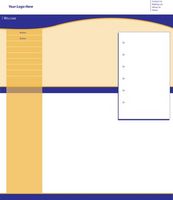Wie Sie eine Website mit Microsoft Publisher 2003
Microsoft Publisher 2003 umfasst eine Vielzahl von Designs (oder Vorlagen) mit vorhandenen Texten und Bildern, die Sie für Ihre Website modifizieren können. Wenn Sie auf die Website vornehmen, können Sie Ihre nautischen Stil, Farbschemata, Entwürfe und Schriften anpassen. Sie können auch einen Seitentitel, Keywords und Beschreibung für jede Seite einfügen. Der Seitentitel wird in der Titelleiste des Webbrowsers angezeigt. Die Schlüsselwörter und Beschreibung sind nicht sichtbar auf Ihrer Seite, aber von Suchmaschinen verwendet.
Anweisungen
1 Wählen Sie "Datei" und "Neu" aus der Symbolleiste in Publisher 2003.
2 Wählen Sie "Web-Sites und E-mail" aus dem Aufgabenbereich "Neuerscheinung". Erweitern Sie "Websites" und wählen Sie "Einfachen Websiteerstellung" (für eine benutzerdefinierte Website), "3-Web-Seite," "Produktverkauf" oder "Professional Services".
3 Gehen Sie in den rechten Bereich, und klicken Sie auf ein Design in Publisher zu laden.
4 Wählen Sie den Navigation Bar Stil für Ihr Dokument unter den Aufgabenbereich "Website-Optionen".
5 Wählen Sie den Aufgabenbereich "Page Content" und wählen Sie das Layout für die Website.
6 Wählen Sie den Aufgabenbereich "Publikationsdesigns" und wählen Sie das Design, die, das Sie verwenden möchten.
7 Wählen Sie "Farbschemas" oder "Schriftartenschemas" wählen Sie Ihre Website-Farben und Schriftarten.
8 Fügen Sie den Text zu der Seite hinzufügen, indem Sie den Cursor platzieren, wo der Text gehen sollte. Dann geben Sie es in. Der Text kann Links zu anderen Seiten in der Navigation, eine Übersicht über Ihr Unternehmen und Dienstleistungen sowie Ihre Kontaktdaten enthalten.
9 Markieren Sie den Text, den Sie entfernen möchten und drücken die Taste "Entf".
10 Wählen Sie alle Bilder, die Sie ersetzen möchten, klicken auf den Befehl "Bild einfügen" in der Symbolleiste "Grafik". (Die Symbolleiste "Grafik einfügen" angezeigt.) Wählen Sie ein neues Bild und dann auf "Einfügen".
11 Wählen Sie ein Bild, Text oder einen Hyperlink auf das gewünschte Objekt. Wählen Sie dann "Einfügen" und "Hyperlink" aus der Symbolleiste. Das Dialogfeld "Hyperlink einfügen" wird geöffnet.
12 Wählen Sie "vorhandene Datei oder Webseite" auf eine Seite verlinken. Dann geben Sie in die vollständige Website-Adresse, die Sie im Feld "Adresse" zu verknüpfen.
13 Wählen Sie "Ort in Dokument" und dem Namen des Dokuments auf einer anderen Seite auf Ihrer Website verlinken.
14 Wählen Sie "E-mail-Adresse" eine e-Mail-Verknüpfung einfügen. Geben Sie in der e-Mail-Adresse, wo die Nachricht in das Textfeld "E-mail-Adresse" gehen wird.
15 Klicken Sie auf "OK", um Ihre Seite zurückzukehren.
16 Wählen Sie "Extras" und "Webseitenoptionen" aus der Symbolleiste. Das Dialogfeld "Webseitenoptionen" wird angezeigt. Legen Sie den Seitentitel, Beschreibung und Schlüsselwörter für die Seite und klicken Sie auf "OK".
17 Gehen Sie zum unteren Rand der Seite, und klicken Sie auf eine Zahl um die nächste Seite öffnen, die Sie für Ihre Website erstellen möchten. Befolgen Sie dann die Schritte 8 bis 16 Inhalte der Web-Seite hinzufügen und personalisieren es.
18 Wählen Sie "Datei" und "Speichern" aus der Symbolleiste, wenn Sie fertig sind. Das Dialogfeld "Speichern unter" wird angezeigt. Ändern Sie "Dateityp" auf "Webseite (.htm;. HTML-Code)." Geben Sie einen Dateinamen und klicken Sie auf "Speichern".